Ερώτηση
Πρόβλημα: Πώς να διορθώσετε το σφάλμα Gaming που δεν είναι διαθέσιμες για επιτραπέζιους υπολογιστές Windows ή File Explorer;
Χαίρετε. Προσπάθησα να εγγράψω την οθόνη μου χρησιμοποιώντας τη γραμμή παιχνιδιών Xbox. Ωστόσο, όταν το ανοίγω, η επιλογή εγγραφής δεν είναι διαθέσιμη. Τι θα μπορούσε να είναι το πρόβλημα;
Λυμένη απάντηση
Η γραμμή παιχνιδιών Xbox είναι μια επικάλυψη παιχνιδιών ενσωματωμένη στα Windows 10 και στα Windows 11. Με μια απλή συντόμευση πληκτρολογίου – Πλήκτρο Windows + G, οι χρήστες αποκτούν πρόσβαση σε πολλά γραφικά στοιχεία που τους επιτρέπουν να καταγράφουν κλιπ παιχνιδιού, να λαμβάνουν στιγμιότυπα οθόνης, παρακολούθηση και διαχείριση της απόδοσης, επικοινωνία με φίλους και ούτω καθεξής, χωρίς να χρειάζεται να βγείτε από το παιχνίδι που βρίσκονται παιχνίδι.
Ωστόσο, ορισμένοι χρήστες αντιμετωπίζουν δυσκολίες με μια συγκεκριμένη λειτουργία του Game Bar – τη λήψη οθόνης. Οι άνθρωποι λένε ότι όταν ανοίγουν το Game Bar και θέλουν να πατήσουν το κουμπί εγγραφής, είναι γκρι, πράγμα που σημαίνει ότι δεν είναι διαθέσιμο για χρήση. Είναι άγνωστο γιατί ακριβώς εμφανίζεται αυτό το θέμα, υπάρχουν πολλαπλές πιθανότητες.
Οι λειτουργίες Gaming ενδέχεται να μην είναι διαθέσιμες λόγω έλλειψης ενημερώσεων των Windows, απενεργοποιημένης λειτουργίας παιχνιδιού και παιχνιδιών DVR. Σε αυτόν τον οδηγό, θα βρείτε 6 βήματα που θα μπορούσαν να σας βοηθήσουν να διορθώσετε το σφάλμα Gaming που δεν είναι διαθέσιμες για επιτραπέζιο υπολογιστή των Windows ή για σφάλμα Εξερεύνηση αρχείων.
Η χειροκίνητη αντιμετώπιση προβλημάτων μπορεί να είναι μια χρονοβόρα διαδικασία, επομένως μπορείτε επίσης να δοκιμάσετε να σαρώσετε το μηχάνημά σας με ένα εργαλείο συντήρησης όπως ReimageΠλυντήριο ρούχων Mac X9. Αυτό το ισχυρό λογισμικό μπορεί να διορθώσει διάφορα σφάλματα συστήματος, BSOD,[1] κατεστραμμένα αρχεία και μητρώο[2] θέματα. Διαφορετικά, ακολουθήστε τις παρακάτω οδηγίες βήμα προς βήμα.
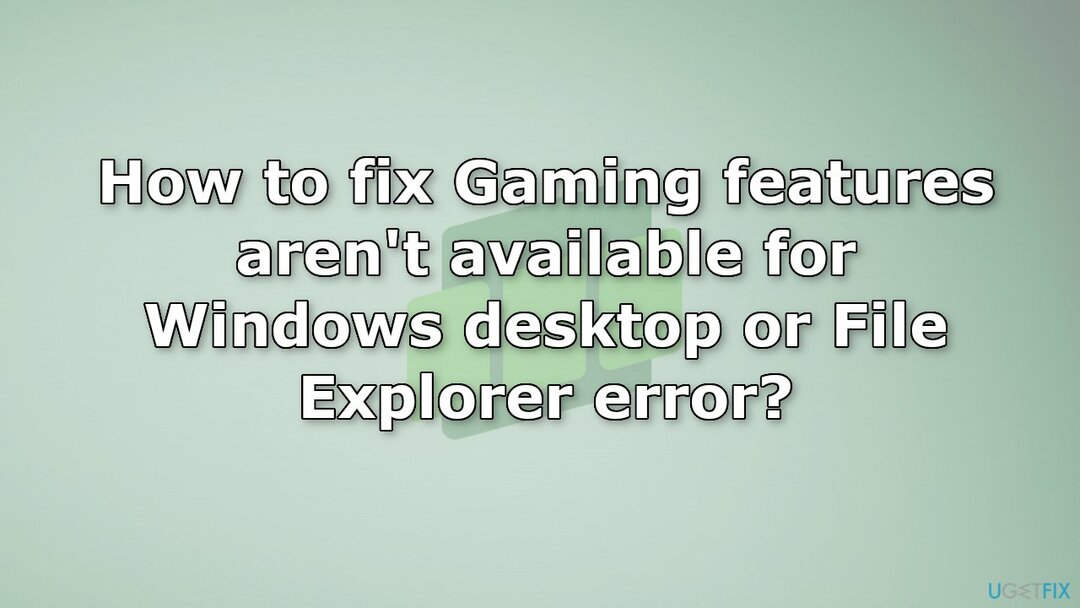
Λύση 1. Εγκαταστήστε τις διαθέσιμες ενημερώσεις
Για να επισκευάσετε το κατεστραμμένο σύστημα, πρέπει να αγοράσετε την έκδοση με άδεια χρήσης Reimage Reimage.
- Κάντε δεξί κλικ Αρχή και διάλεξε Ρυθμίσεις
- μεταβείτε στο Ενημέρωση & Ασφάλεια Ενότητα
- Κάντε κλικ Ελεγχος για ενημερώσεις
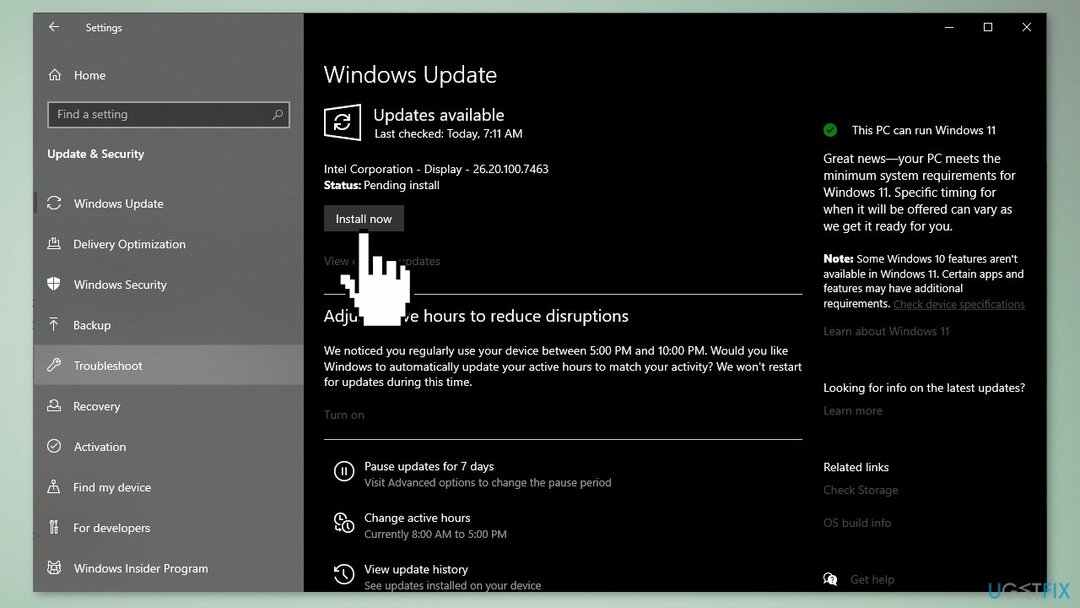
- Μπορεί να δείτε το Προβολή προαιρετικών ενημερώσεων επιλογή – κάντε κλικ σε αυτήν
- Επιλέξτε όλα όσα θέλετε και μετά επιλέξτε Λήψη και εγκατάσταση
Λύση 2. Προσθέστε το Windows Media Pack
Για να επισκευάσετε το κατεστραμμένο σύστημα, πρέπει να αγοράσετε την έκδοση με άδεια χρήσης Reimage Reimage.
- Ανοιξε το Σελίδα Windows Media Pack
- Κάντε κλικ στο Κατεβάστε κουμπί
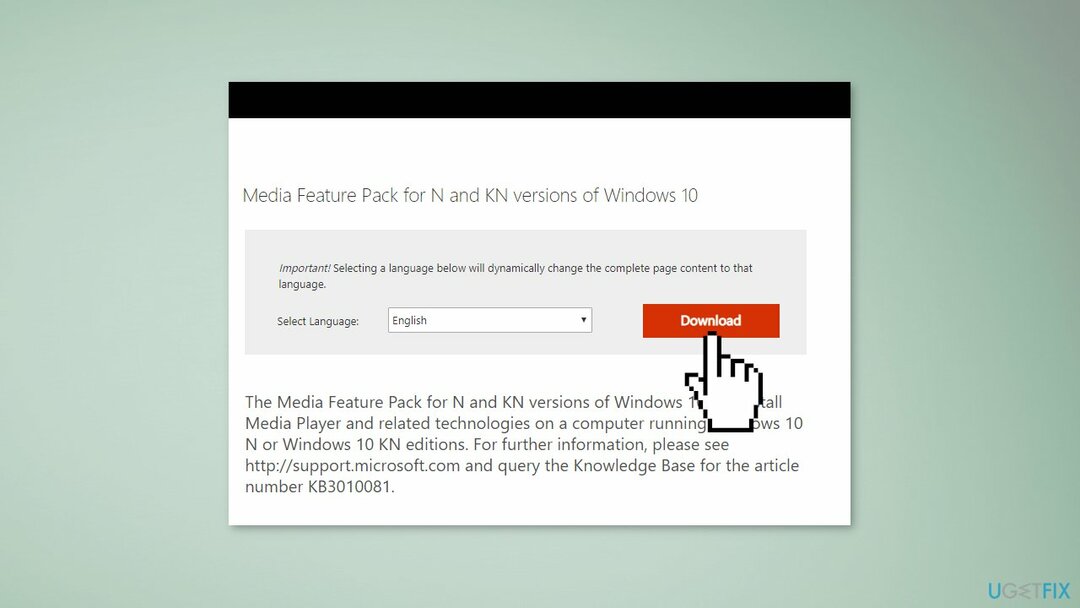
- Επιλέξτε ένα πακέτο εγκατάστασης για Windows 32 ή 64-bit και πατήστε το Επόμενο κουμπί
- Στη συνέχεια, ανοίξτε το πρόγραμμα εγκατάστασης που έχετε λάβει για να εγκαταστήσετε το πακέτο πολυμέσων
Λύση 3. Ενεργοποιήστε το Game DVR
Για να επισκευάσετε το κατεστραμμένο σύστημα, πρέπει να αγοράσετε την έκδοση με άδεια χρήσης Reimage Reimage.
- μεταβείτε στο Ρυθμίσεις γραμμής παιχνιδιών
- Κάνε κλικ στο Καρτέλα λήψης
- Ενεργοποιήστε Εγγραφή στο παρασκήνιο ενώ παίζω ένα παιχνίδι
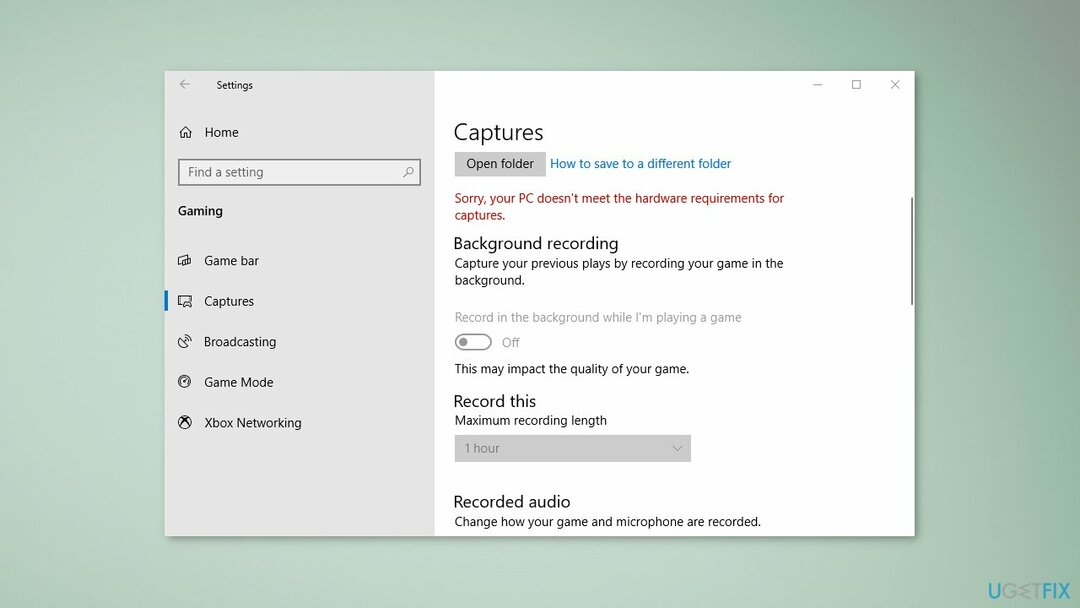
Λύση 4. Ενεργοποιήστε τη λειτουργία παιχνιδιού
Για να επισκευάσετε το κατεστραμμένο σύστημα, πρέπει να αγοράσετε την έκδοση με άδεια χρήσης Reimage Reimage.
- Μεταβείτε στα Windows Ρυθμίσεις και κάντε κλικ στο Παιχνίδι
- μεταβείτε στο Λειτουργία παιχνιδιού καρτέλα και εναλλαγή Λειτουργία παιχνιδιού επί
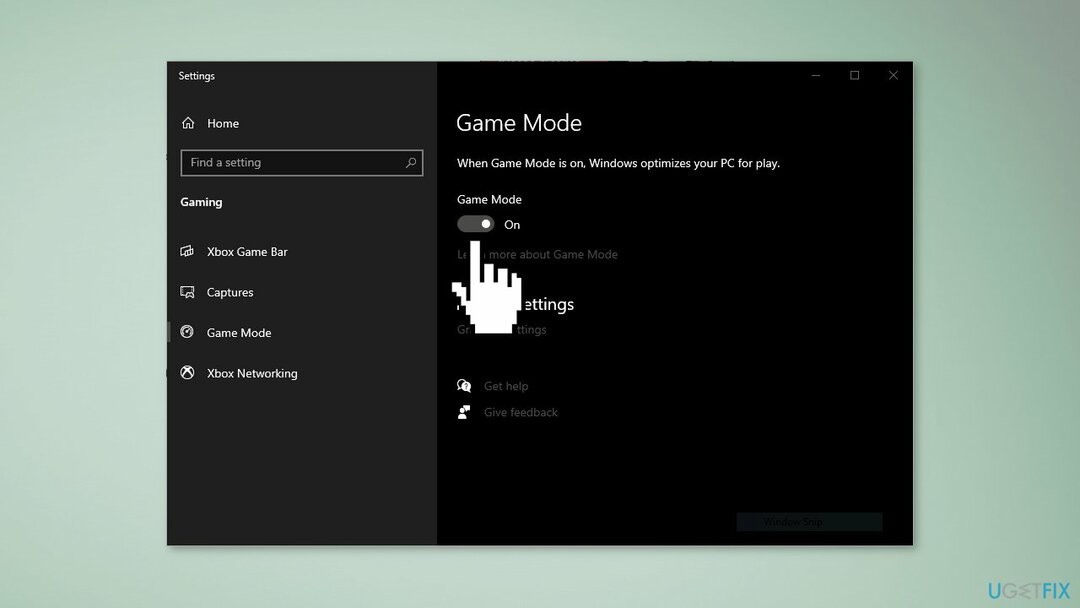
Λύση 5. Ανοίξτε τη γραμμή παιχνιδιών από το Windows Store
Για να επισκευάσετε το κατεστραμμένο σύστημα, πρέπει να αγοράσετε την έκδοση με άδεια χρήσης Reimage Reimage.
- Ανοιξε Μπάρα παιχνιδιών από Windows Store. Βεβαιωθείτε ότι το κουμπί εγγραφής είναι ενεργοποιημένο.
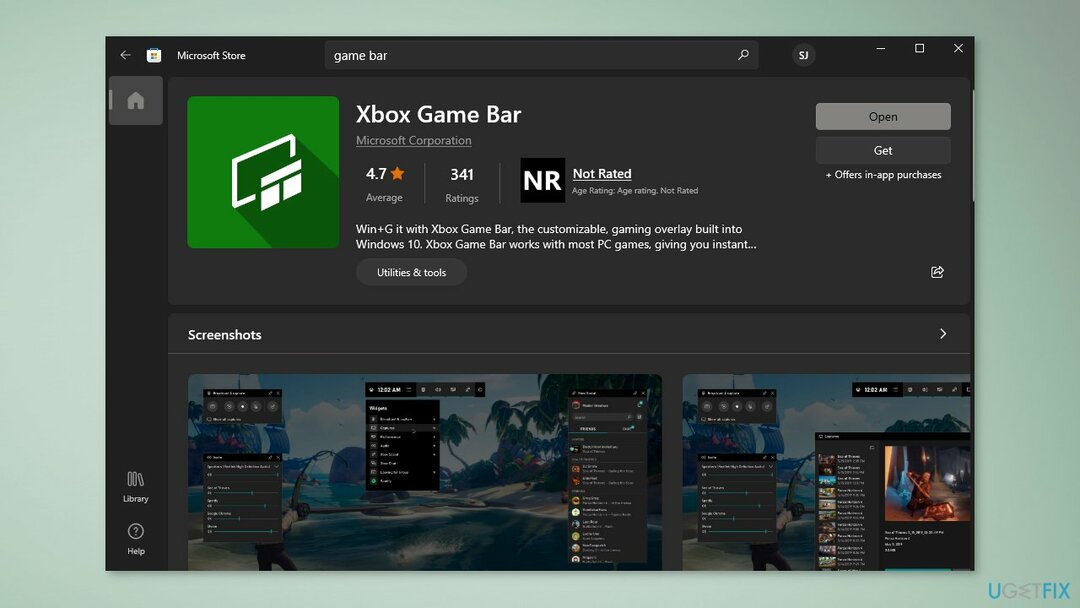
- Κάντε κλικ στην οθόνη για να αποκρύψετε τα εργαλεία της γραμμής παιχνιδιού
- Μεταβείτε στο παράθυρο που θέλετε να καταγράψετε
- Χτύπα το Πλήκτρο Windows + G για να ανοίξει ξανά το Game Bar. Βεβαιωθείτε ότι το κουμπί εγγραφής είναι ακόμα ενεργοποιημένο.
- Κάνε ένα βίντεο
Λύση 6. Επανεγκαταστήστε το Xbox Game Bar
Για να επισκευάσετε το κατεστραμμένο σύστημα, πρέπει να αγοράσετε την έκδοση με άδεια χρήσης Reimage Reimage.
- Τύπος Πλήκτρο Windows + X
- Κάντε κλικ και εκτελέστε τα Windows PowerShell ως Διαχειριστής
- Αντιγράψτε και επικολλήστε την παρακάτω εντολή και πατήστε Εισαγω:
get-appxpackage *Microsoft. XboxGamingOverlay* | remove-appxpackage
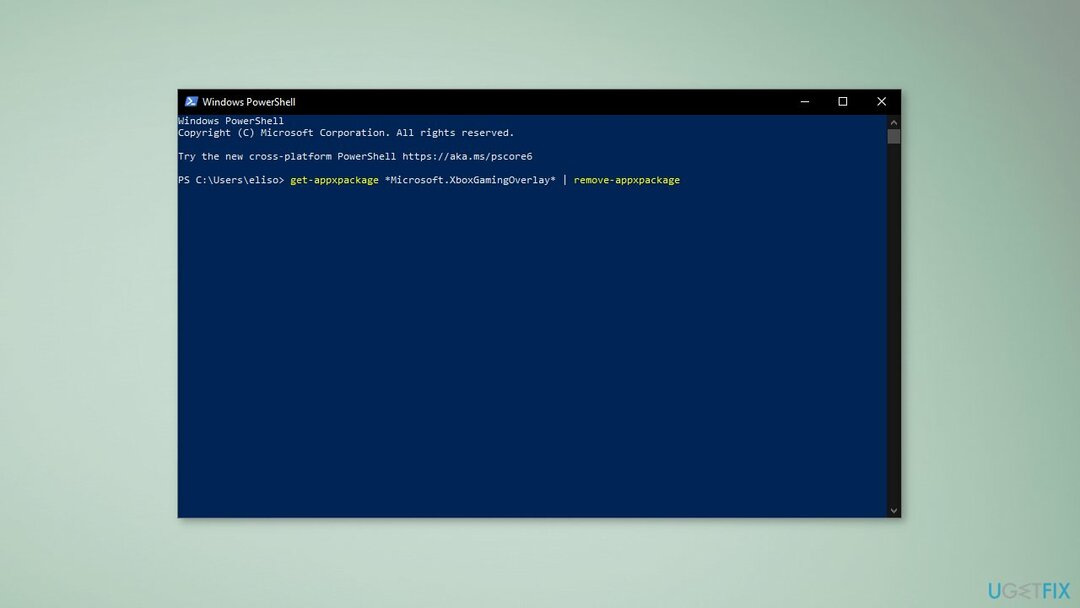
- Μεταβείτε στο Microsoft Store και κατεβάστε το Xbox Game Bar
Επιδιορθώστε τα Σφάλματά σας αυτόματα
Η ομάδα του ugetfix.com προσπαθεί να κάνει το καλύτερο δυνατό για να βοηθήσει τους χρήστες να βρουν τις καλύτερες λύσεις για την εξάλειψη των σφαλμάτων τους. Εάν δεν θέλετε να ταλαιπωρηθείτε με τεχνικές χειροκίνητης επισκευής, χρησιμοποιήστε το αυτόματο λογισμικό. Όλα τα προτεινόμενα προϊόντα έχουν ελεγχθεί και εγκριθεί από τους επαγγελματίες μας. Τα εργαλεία που μπορείτε να χρησιμοποιήσετε για να διορθώσετε το σφάλμα σας παρατίθενται παρακάτω:
Προσφορά
Κάν 'το τώρα!
Λήψη ΔιόρθωσηΕυτυχία
Εγγύηση
Κάν 'το τώρα!
Λήψη ΔιόρθωσηΕυτυχία
Εγγύηση
Εάν δεν καταφέρατε να διορθώσετε το σφάλμα σας χρησιμοποιώντας το Reimage, επικοινωνήστε με την ομάδα υποστήριξής μας για βοήθεια. Παρακαλούμε, ενημερώστε μας όλες τις λεπτομέρειες που πιστεύετε ότι πρέπει να γνωρίζουμε για το πρόβλημά σας.
Αυτή η κατοχυρωμένη με δίπλωμα ευρεσιτεχνίας διαδικασία επισκευής χρησιμοποιεί μια βάση δεδομένων με 25 εκατομμύρια στοιχεία που μπορούν να αντικαταστήσουν οποιοδήποτε κατεστραμμένο ή λείπει αρχείο στον υπολογιστή του χρήστη.
Για να επισκευάσετε το κατεστραμμένο σύστημα, πρέπει να αγοράσετε την έκδοση με άδεια χρήσης Reimage εργαλείο αφαίρεσης κακόβουλου λογισμικού.

Ένα VPN είναι ζωτικής σημασίας όταν πρόκειται για απορρήτου χρήστη. Οι διαδικτυακοί ιχνηλάτες όπως τα cookies δεν μπορούν να χρησιμοποιηθούν μόνο από πλατφόρμες μέσων κοινωνικής δικτύωσης και άλλους ιστότοπους, αλλά και από τον πάροχο υπηρεσιών διαδικτύου και την κυβέρνηση. Ακόμα κι αν εφαρμόζετε τις πιο ασφαλείς ρυθμίσεις μέσω του προγράμματος περιήγησής σας, εξακολουθείτε να μπορείτε να παρακολουθείτε μέσω εφαρμογών που είναι συνδεδεμένες στο διαδίκτυο. Επιπλέον, τα προγράμματα περιήγησης που εστιάζουν στο απόρρητο, όπως το Tor is, δεν είναι η βέλτιστη επιλογή λόγω μειωμένων ταχυτήτων σύνδεσης. Η καλύτερη λύση για το απόλυτο απόρρητό σας είναι Ιδιωτική πρόσβαση στο Διαδίκτυο – να είστε ανώνυμοι και ασφαλείς στο διαδίκτυο.
Το λογισμικό ανάκτησης δεδομένων είναι μία από τις επιλογές που θα μπορούσαν να σας βοηθήσουν ανακτήστε τα αρχεία σας. Μόλις διαγράψετε ένα αρχείο, δεν εξαφανίζεται στον αέρα – παραμένει στο σύστημά σας όσο δεν υπάρχουν νέα δεδομένα γραμμένα πάνω του. Data Recovery Pro είναι λογισμικό αποκατάστασης που αναζητά αντίγραφα εργασίας των διαγραμμένων αρχείων στον σκληρό σας δίσκο. Χρησιμοποιώντας το εργαλείο, μπορείτε να αποτρέψετε την απώλεια πολύτιμων εγγράφων, σχολικών εργασιών, προσωπικών εικόνων και άλλων σημαντικών αρχείων.